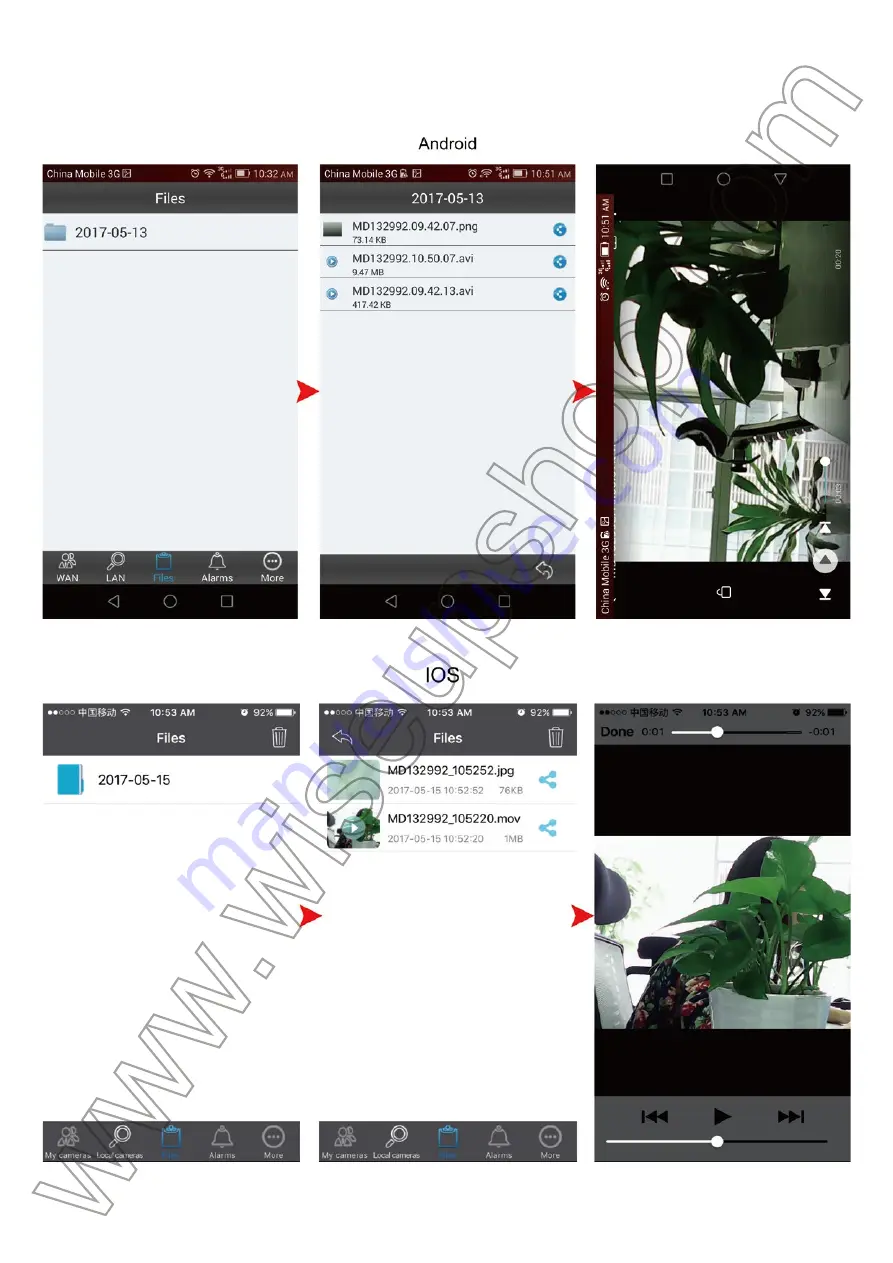
I. Descripción del Producto
1. LEDs IR
2. Lente de Cámara
3. Ranura para Tarjetas Micro SD
4. Luz Indicadora Azul/Roja
II. Qué hay en la Caja
-1 × Mini WIFI DV Cámara
-1 × Cable USB
-1 × AC110-240V a DC5V Adaptador de Corriente
-1 × Soporte de Ventosa
-1 × Lector de Tarjetas
III. Prepara la Cámara
3.1. Asegúrese de que la cámara esté completamente cargada y que la tarjeta Micro SD ya
esté formateada y esté bien instalada en la ranura de tarjetas SD de la cámara, o no funciona-
rá. Le recomendamos que utilice una tarjeta Micro SD de SDHC de clase 10.
3.2. Deslice el Interruptor de Encendido a la posición ON. Cuando la luz indicadora roja se
apaga y la azul permanezca sólida, significa que la señal WIFI de la cámara está lista.
3.3. Si necesita que la cámara funcione 7/24 horas, conéctela a una fuente de alimentación de
corriente alterna con el cable USB y el adaptador de corriente DC 5V incluido. Una vez que la
cámara esté conectada a la fuente de alimentación de CA de salida, la luz indicadora azul o
roja se encenderá y permanecerá sólida si el Interruptor de Encendido está en la posición ON
o no.
IV. Configuración de la Red
4.1. Instalar Plug & Play o P2PCamViewer APP en Teléfono Inteligente o
Tablet PC
Vaya a su tienda de aplicaciones o Google Play, busque "9527" e instale "Plug & Play" en su
teléfono Android o Tablet PC o "P2PCamViewer" en su iPhone o iPad.
4.2. Configuración de Modo LAN o P2P
4.2.1. Vaya a la página de configuración WIFI o WLAN de su teléfono o dispositivo móvil,
conéctese a la señal WIFI de la cámara denominada "MD81S-6". La contraseña de la señal
WIFI es "12345678". Espere a que el WIFI esté conectado.
[Nota]:
Si no se puede encontrar la señal WIFI de la cámara o la cámara no se puede inscribir en el
teléfono después de un tiempo largo, recargue la cámara o reseteela(Vérse VIII).
4.2.2. Para los usuarios de Android, inicie la aplicación "Plug & Play". Para usuarios de IOS,
ejecute la aplicación "P2PCamViewer".
4.2.3. Toque "LAN" o "Cámaras locales" en la parte inferior de la pantalla. La cámara apare-
cerá en unos segundos. Si la cámara muestra "En línea", significa que la configuración de P2P
(LAN) es correcta y puede comprobar o grabar vídeo en modo P2P (LAN).
[Nota]:
En este modo P2P (LAN), sólo puede ver vídeo localmente dentro de un alcance abierto de
10 metros (33 pies).
4.2.4. Haga clic en el icono de la cámara para entrar en la pantalla de vídeo en directo. En la
pantalla de vídeo en directo, suavemente poner el dedo índice y el pulgar en la pantalla,
deslizándose en y direcciones hacia el exterior en un área específica para acercar y alejar.
4.3. Configuración de Modo WAN o Vista Remota
>> Asegúrese de que la cámara se ha agregado correctamente a la APP en modo P2P (LAN)
y está en línea antes de comenzar.
Para Android:
Paso 1: Inicie la aplicación "Plug & Play". Toque el icono de flecha en la página "LAN" y
luego vaya a la página "Wi-Fi".
Paso 2: Active "Usar wifi" en la página "Wi-Fi".
Paso 3: Toque para buscar redes disponibles en el área y luego seleccione el punto de
acceso WIFI deseado para registrar la cámara.
Paso 4: Toque "OK" para completar la configuración de la vista remota y la cámara se reiniciará
automáticamente.
Paso 5: Salga de la aplicación "Plug & Play".
Para IOS:
Paso 1: Inicie la aplicación "P2PCamViewer". Toque el icono de rueda dentada en la página
"Cámaras locales" y luego vaya a la página "Configuración inalámbrica".
Paso 2: Activar la función "WiFi". Toque el signo de exclamación para buscar las redes
disponibles en el área y, a continuación, seleccione el punto de acceso WIFI deseado para reg-
istrar la cámara.
Paso 3: Toque "Hecho" para completar la configuración de la vista remota y la cámara se reini-
ciará automáticamente.
Paso 4: Salga de la aplicación "P2PCamViewer".
¡Compruebe si la configuración del modo WAN o la vista
remota funciona!
1. Vuelva a la página de configuración de WIFI o WLAN en su teléfono o dispositivo móvil,
salga de su teléfono o dispositivo móvil de la red WIFI actual, inscriba su teléfono o dispositivo
móvil en otro hotspot WIFI o puede desactivar la función WIFI o WLAN , use los datos de su
red móvil.
2. Inicie de nuevo la aplicación "Plug & Play" o "P2PCamviewer".
3. Toque "WAN" o "Mis cámaras" en la parte inferior de la pantalla. Toque el icono de código
para escanear el código QR en la parte posterior de la cámara directamente. Para dispositivos
Android, la cámara aparecerá en unos segundos. Para los dispositivos IOS, el UID y la con-
traseña de la cámara rellenan los espacios en blanco automáticamente, a continuación, toque
en "Iniciar sesión" para iniciar la sesión en la cámara. Si la cámara muestra "En línea", la luz
indicadora azul se apagará mientras que la roja permanecerá sólida, significa que la configura-
ción de la vista remota está completa y la cámara ha entrado en el modo WAN. Puede seguir
adelante para ver videos en directo o grabados de forma remota.
V. Grabación de Video en un Teléfono Inteligente o Tablet PC
>> Asegúrese de que la cámara se ha agregado correctamente a la APP y está en línea antes
de comenzar.
5.1. Inicie la aplicación "Plug & Play" o "P2PCamviewer".
5.2. Toque el icono de la cámara para entrar en la pantalla de transmisión directa. Haga clic en
el Botón de Grabación de Vídeo Remota para iniciar o detener la grabación de vídeo. Haga
clic en el Botón de Audio para grabar vídeo con audio.
5.3. Vuelva a la página "WAN" o "LAN" y toque el icono "Archivo" en la parte inferior de la pan-
talla para ver los archivos de vídeo o capturas de pantalla.
[Nota]:
Resolución de vídeo: 640x480 Formato de vídeo: AVI, MOV
VI. Grabación Continua en la Tarjeta Micro SD Local
>> Asegúrese de que la cámara se ha agregado correctamente a la APP y está en línea antes
de comenzar.
6.1. Siga estos pasos para configurar la grabación de la tarjeta SD.
Para Android:
Paso 1: Inicie la aplicación "Plug & Play".
Paso 2: En la página "WAN" o "LAN", toque el icono de flecha y luego vaya a la página "Con-
figuración de tarjeta SD".
Paso 3: Active "Iniciar grabación automática" y "Grabación de voz", luego ajusta el tamaño de
archivo para cada video clip. Por último, haga clic en "OK" para confirmar la configuración de
la tarjeta SD.
Para IOS:
Paso 1: Inicie la aplicación "P2PCamViewer".
Paso 2: En la página "Cámaras locales" o "Mis cámaras", toque el icono de flecha y selecci-
one "Ajustes de tarjeta SD".
Paso 3: Habilite "Iniciar grabación automática" y "Grabación de voz", elija el tamaño de archivo
para cada video clip. Por último, haga clic en "Hecho" para confirmar la configuración de la
tarjeta SD.
6.2. Los archivos de vídeo se guardarán en la tarjeta Micro SD de la cámara. Apague la
cámara, retire la tarjeta Micro SD y utilice el lector de tarjetas proporcionado para acceder a las
imágenes de vídeo. Se recomienda copiar todos los archivos de video en su PC antes de
reproducirlos.
[Nota]:
1). Resolución de vídeo: 640x480 Formato de video: AVI
2). Si aparece "Formate tarjeta Micro SD" en la página "Configuración de tarjeta SD ", significa que la
tarjeta Micro SD se ha leído correctamente.
VII. Cambio de la Contraseña de Inicio de Sesión WAN
>> Asegúrese de que la cámara se ha agregado correctamente a la APP en modo WAN y está
en línea antes de comenzar.
7.1. En la página "WAN" o "Mis cámaras", toque el ícono más o "Opciones" y luego seleccione
"Actualizar contraseña de inicio de sesión" o "Cambiar contraseña de inicio de sesión".
7.2. Introduzca la nueva contraseña y confirme. Por último, haga clic en "OK" o "Hecho" para
confirmar el cambio.
VIII. Resetee a los Ajustes Predeterminados de Fábrica
Si por algún motivo, la cámara deja de funcionar o no funciona correctamente, un reseteo
rápido restablecerá los ajustes predeterminados de fábrica.
Funcionamiento:
Cuando la cámara esté encendida, presione el Botón de Reseteo durante 3
segundos para restablecer la cámara a los ajustes predeterminados de fábrica. Las luces indi-
cadoras roja y azul se iluminarán durante unos 3 segundos, luego la roja se apagará y la azul
se iluminará. La cámara se reiniciará automáticamente con la configuración predeterminada
de fábrica.
IX. Carga
9.1. Conecte la cámara a una fuente de alimentación de CA con el adaptador de corriente y el
cable USB incluidos.
9.2. Se necesitará una hora para obtener una carga completa.
9.3. La cámara puede grabar vídeo hasta 50 minutos con una carga sola.
Preguntas Frecuentes
P1: ¿Por qué la señal WIFI de la cámara no aparece en mi página WIFI?
R1: Hay cuatro soluciones a esta pregunta:
1. Resetee la cámara (vea VIII).
2. Mantenga su teléfono o dispositivo móvil dentro del rango de puntos de acceso WIFI de la
cámara, actualizando la página de señal WIFI. Puede tardar hasta 2 minutos en que el punto
de acceso se reconozca en la página de configuración WIFI del teléfono o del dispositivo móvil.
3. Apague la función WIFI del teléfono o del dispositivo móvil durante un tiempo y luego encién-
dala para buscar de nuevo.
4. La cámara está en batería baja, conéctela a una fuente de alimentación de CA de la salida
usando el cable del USB y el adaptador de corriente incluidos.
P2: ¿Por qué la cámara se muestra sin conexión después de iniciar sesión en la página
"WAN" o "Mis cámaras"?
R2: La configuración de la vista remota o el modo WAN tarda de 1 a 3 minutos en completarse.
Por favor, espera un momento. Si la cámara todavía se muestra sin conexión, compruebe si la
cámara se ha registrado correctamente en una red WIFI. Además, la red WIFI con la que está
configurada la cámara no puede ser la misma con la que conecta su teléfono.
P3: ¿Cómo comparto mi cámara con los miembros de la familia?
R3: Primero, asegúrese de que su cámara ya está en el modo WAN y sus familiares han instal-
ado el "Plug & Play" o "P2PCamViewer" en sus teléfonos o dispositivos móviles. Segundo,
introduzca el UID de la cámara (una combinación única de 6 números y 2 letras específicas de
su cámara) o el código QR que se pega en el cuerpo de la cámara DV. Por último, toque "iniciar
sesión" para agregar la cámara a la APP.
P4: ¿Cuántas cámaras puedo agregar a la aplicación existente?
R4: No hay límite.
P5: ¿La cámara no ha grabado ningún video?
R5: Asegúrese de que la tarjeta Micro SD se ha adaptado bien a la cámara. Si no es así,
necesitas sacar la tarjeta SD, formatearla en el ordenador de tu PC e intentarlo de nuevo.
P6: ¿Por qué el video muestra una pantalla difusa durante la reproducción en mi com-
putadora?
R6: Por favor copie las imágenes de video en su computadora antes de reproducirlas.
P7: ¿Hay algún software de cliente de PC que pueda utilizar en mi PC?
R7: Sí. Ordenador Mac:
http://www.wiseupshop.com/var/downloadfile/WIFI04%20PC%20Cli-
ent%20Software%20For%20Mac%20Computer.zip
Sistema de Windows:
h t t p : / / w w w. w i s e u p s h o p . c o m / v a r / d o w n l o a d f i l e / W I F I 0 4 % 2 0 P C % 2 0 C l i -
ent%20Software%20For%20Windows%20Computers.zip
Содержание WIFI04
Страница 4: ......
Страница 18: ......
Страница 32: ......
Страница 46: ......
Страница 60: ......
Страница 73: ...WIFI VIII 4 2 2 Android APP IOS P2PCamViewer APP 4 2 3 LAN P2P LAN P2P LAN P2P LAN 10 33 4 2 4...
Страница 74: ......
Страница 76: ...WAN 1 WIFI WLAN WIFI WIFI WIFI WLAN 2 Plug Play P2PCamviewer APP 3 WAN QR Android IOS UID WAN...
Страница 77: ...V PC APP 5 1 Plug Play P2PCamviewer APP...
Страница 78: ...5 2...
Страница 79: ...5 3 WAN LAN 640x480 AVI MOV...
Страница 81: ...6 2 Micro SD Micro SD PC 1 640x480 AVI 2 SD Micro SD Micro SD VII WAN WAN APP 7 1 WAN 7 2 OK...
Страница 82: ...VIII 3...
















































